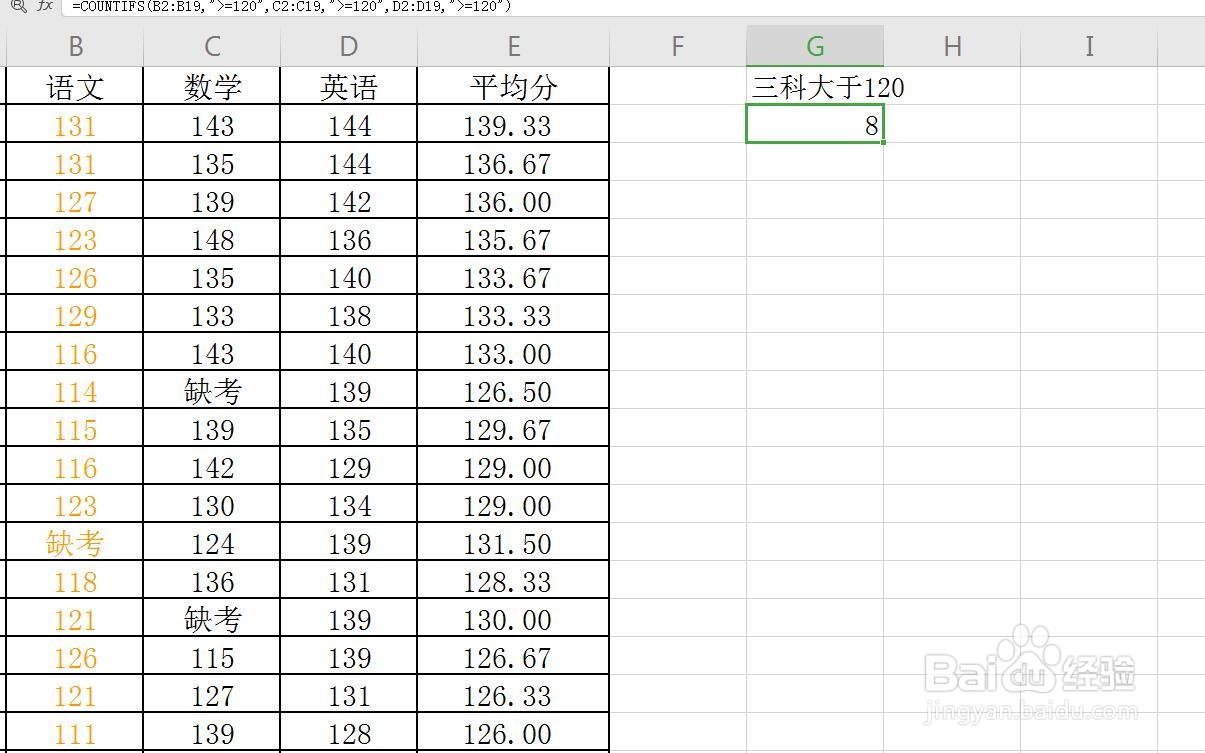1、启动软件,新建首先启动WPS软件,点击新建,然后选择表格可以新建一个表格文件,我打开一个表格,

2、三科大于120我要计数的条件是三科的成绩都要大于120分,也就是三个条件,可以使用COUNTIFS函数

3、直接输入函数在单元格中点击直接输入=COUNTIFS

4、区域,条件输入参数,第一个条件的区域,和条件选择语文这一列单元格,然后输入“>=120”

5、输入其他条件复制这个条件,粘贴,将范围区域更改为数学这一列单元格

6、英语区域第三个条件是英语同样的将区域更改为英语这一列的单元格

7、回车计算输入完成后,点击回车可以统计出满足三个条件的个数是8